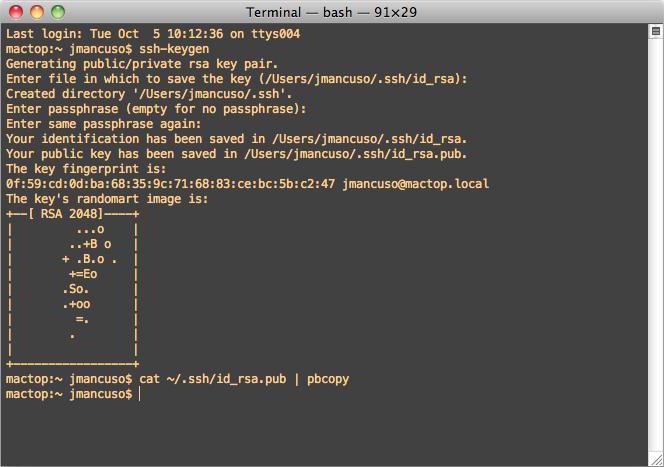Mikrotikでポート転送を行う方法は?ポートフォワーディング(「マイクロ」):説明、指示、推奨事項
ポートフォワーディングは最も重要な機能の1つですネットワークアドレス変換リダイレクションの分野における主な機能。簡単に言えば、1つのローカルネットワークに接続された複数のデバイスや、ワイヤレスで接続された1つの外部インターフェイスを使用することができます。より簡単に言えば、「Microtick」ポート(RDP)は、外部からのインターネット接続を介して、特定のコンピュータ端末またはデバイスへのアクセスを可能にする。したがって、リモートアクセスを通じて任意のデバイスを制御できます。これに必要なのは、ルータ上の空いているポートが利用できることだけです。以下では、ポートフォワーディングを行うことが必須または強く推奨される最も一般的な状況のいくつかについて検討します。 "Microtick"モデルRB951-2nを例に挙げます。しかし、これは最も重要なことではありません。ルータ/モデム「Mikrotik」では、VPN Client経由のポート転送は、一般的に受け入れられている規則とは多少異なります。しかし、すべてを順番に。
Mikrotikルータ:一般的な特性
ルータのMikrotikシリーズの所有者は信じられないほど幸運です。問題は、大部分のこれらのデバイスがネットワーク接続用に複数の入力を持っていることです。上記のモデルには5つあります。

これにより、質量複数のプロバイダが存在する場合でも、完全に異なる設定になります。同意すると、重大な利点があります。接続が正しく動作するためには、 "Microtick"ルーターを作る必要があります。ちょっとしたやり方をしなければならないことに注意してください。しかし最終的には、ユーザーは近代的なインターネット技術の使用のための多くの機会を得るでしょう。しかし、ある知識がなくてもトランスミッションをセットアップすることは、面倒な事態になる可能性があるので、賞賛する必要はありません。しかし、あきらめないでください。私たちの指示は、準備ができていないユーザーであっても、このシリーズのルーターを構成するのに役立ちます。リストに含まれるすべての項目を観察することが重要です。
ポート転送 "Microtics":ウェブインターフェースへの入力
デバイスインタフェースへの入り口には問題はありませんすべきだ。標準的な手順では、最も一般的なインターネットブラウザを使用します。アドレスバーに192.168.88.1の組み合わせを入力する必要があります。このアドレスは他のほとんどのルータのデータとはまったく異なります。
ユーザー名は常にadminです。パスワードフィールドは空白のままになっています。このオプションが機能しない場合は、単にリセットボタンを押すか、10〜15秒間装置を主電源から切り離すことによって、設定をリセットします。
パラメータの一般的な説明
ログイン後、「Microtick」ポートを実行する前に、変更する必要のある重要な設定やパラメータを理解しておくことをお勧めします。

開始するには、「インターフェース」セクションに進みます。(左側のメニューの2番目の項目)、現在使用可能なすべてのインターフェースが表示されます。私たちはローカルブリッジには注意を払っていませんが、Ether1ポートを見てください。ルータの最初のポート(コネクタ)に対応します。ルータには、プロバイダのRJ-45コネクタ付きケーブルが含まれています。ゲートウェイとも呼ばれます。これは、デバイス自体にアクセスできる入力です。
他の4つのポートは、仮想ポートスイッチ。 2番目のポートにはマスター優先度があり、その他のポートにはスレーブがあります。最後の3つのポートは、実際には最初のポートへの接続に基づいてポートを制御する第2ポートに向いています。
メインポートとインターネットの間でNATネットワークアドレス変換サービスがインストールされています。同じローカルネットワーク上のコンピュータの内部アドレスと外部アドレスの両方を設定できますが、最初は一致しない可能性があります。
その後、仮面舞踏会が始まります。 はい、はい、誤解していない、本当にです!マスカレード機能は、VPNまたはプロキシの原則によって動作し、コンピュータ端末の外部IPを、ルータ自体のインターネットアドレスから離れるときに置き換える。同様に、応答を受信すると、サービスは要求が行われたコンピュータの内部IPを識別し、そのコンピュータに応答を送信します。サービスが有効になっていない場合は、オペレーティングシステム自体の該当するセクションでサービスを有効にする必要があります。
基本的なポート設定
ルータの特定の空きポートを使用するプログラムまたはサービスに応じて、「Microtic」ポート転送を開始する必要があります。

たとえば、Torrentクライアントの操作ByFlyとの接続を確立するために3389、 - - あなたがRDP接続の使用を介したリモート接続用にポート51413を使用する必要があります。.. 55555、などしかし、それはVPNクライアントによるポートフォワーディング「Mikrotikは、」標準的な手順とは少し異なっていることは注目に値する(以下、理解されるであろうなぜ)。
ルールの作成
しかし、スキッドに戻る。ファイアウォール/ NATタブに行き、1つのルールが既に存在することを確認します(デフォルトでインストールされています)。
新しいものを追加する必要があります(これは、ボタンをプラス記号で押すことによって行われます)。いくつかの基本的なパラメータがあります:
- 内部ネットワークから外部ネットワークへのアクセスが必要な場合はSrcnatを、インターネットから内部ネットワークへの場合はDstnatをチェーンインストールしてください。
- プロトコル - TCPを選択します。
- Src。ポート - 変更なし。
- Dst。ポート - 51413(この場合はトレント);
- 。インタフェース - ether1-gateway;
- アウト。インタフェース - 変更なし。
次に、高度な設定(詳細設定または追加設定)に進むことができますが、必要なくタッチする必要はありません。この場合、我々はActionセクションにもっと興味があります。
行動の選択
実行する操作を選択する着信パケットを受信すると、そこから何がありますか。状況を複雑にしないために、Acceptの値を設定することができます。この場合、すべてのパケットは自動的に受け入れられます。
リダイレクトしたいとき内部ネットワークから外部ネットワークへのデータを転送するには、オプションdst-natおよびnetmapを使用できます。第2の選択肢は、第1の選択肢の改良版であるため、好ましい。
次に、To Addressフィールドに、転送先のコンピュータの名前を指定し、ポートアドレスを入力します。 Apply(適用)ボタンを押します。マシンのアドレスがリストに表示されます。
コメントセクションに行くこともできます(コメント)を作成し、作成されたルールの情報を指定して、今後システムがアクションの選択を要求しないようにします。この上で、 "Mikrotik"ポートは完全と見なすことができます。しかし、すべてがそれほど単純ではありません。
インターネットからローカルエリアへのポート転送「Micro」:複数のプロバイダへの転送
接続が行われたとしますいくつかのプロバイダ、およびある時点で、ユーザは、使用するサービスを選択したり、それらを異なるマシンに配布したりする必要があります。ルータMicrotickでは、問題のないポート転送の2つのプロバイダがサポートされています。

この場合、アクションの選択は、DST-NATモードに設定され、アドレスに(例えば、ByFly用)に10.24.3.2(TCP 55555)が使用されているアドレス。ポート項目に触れることはできません。

次に、管理者に代わってコマンドプロンプトが呼び出され、以下のように記述されます。
- / ip firewall nat;
- add action = dst-nat chain = dstnat comment =トレントdst-port = 55555 in-interface = \;
- ByFlyプロトコル= tcp to-addresses = 10.24.3.2。
ポート3389(RDP)の送信
今すぐ無料のルータポートを使用してリモート管理についてのいくつかの言葉。実際、手順はほぼ同じです。

オプションの設定は次のとおりです。
- ゲートウェイ:192.168.8.1。
- 処置:受け入れます。
- NAT(ルールはマスカレードルールの前に設定する必要があります)。
- チェーン:dstnat。
- プロトコル:6(tcp)(デフォルト)。
- 宛先ポート:3389(転送されるポートがインターネットに転送されるポート番号)。
- 発信インターフェイスタイプはpppoe-outです。
- 処置:dst-nat。
- リダイレクト先:192.168.0.232。
IPv4プロトコル設定では、IPパラメータタブ(上記の図を参照)に追加のアドレスを指定し、ルータが対話するアドレスを登録します。
次に、プロバイダを選択して以下のデータを入力します。

2番目のプロバイダのルールを作成し、マスカレードのパラメータを追加します。

CCTVに関する質問
ルーター「Microtics」でビデオ監視のためのポート転送が実際にどのように機能するかを見てみましょう。原則として、設定はメインケースとほぼ同じです。
DVRのポート転送「Micro」のみが次のようになります。
- チェーン:dstnat。
- プロトコル:6(tcp)。
- リモートポートは200です。
- 。インタフェース:ether1-gateway。
- 処置:netmap。
- 転送先:192.168.ХХХ.ХХХ。
- ポート:80。
ご覧のとおり、設定は上記と同じですが、メインポートは80番です。
結論
要約すると、ポート転送「Microtics」はかなり複雑なビジネスであり、このシリーズのルータのインターフェイスの基本知識にも精通していない普通のユーザーは、ほとんど対処できません。この指示のおかげで、あなた自身にとって重要な情報を取得し、ポート転送を自分で設定することができます。
事実上すべてのオプションとオプション自分のアイデンティティ操作モードとポート番号のみが異なります。残りの部分では、微調整を行うことで問題は解決されません。これがどれほど関連しているかという問題は、個別に解決する必要があります。もちろん、インターネット接続の自動化は、特にローカルネットワークや外部からの特定の端末にアクセスするときに必ずしも機能するとは限りません。したがって、複数のプロバイダのサービスにアクセスしても、適切な設定を行うために少し時間を費やす必要があります。
</ p>